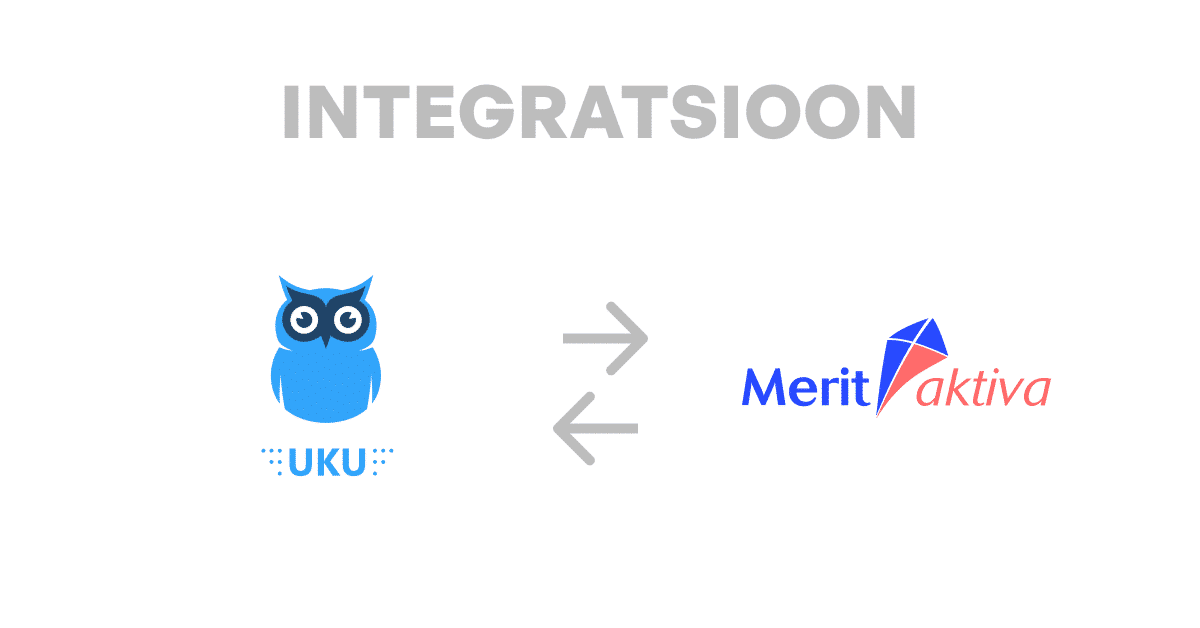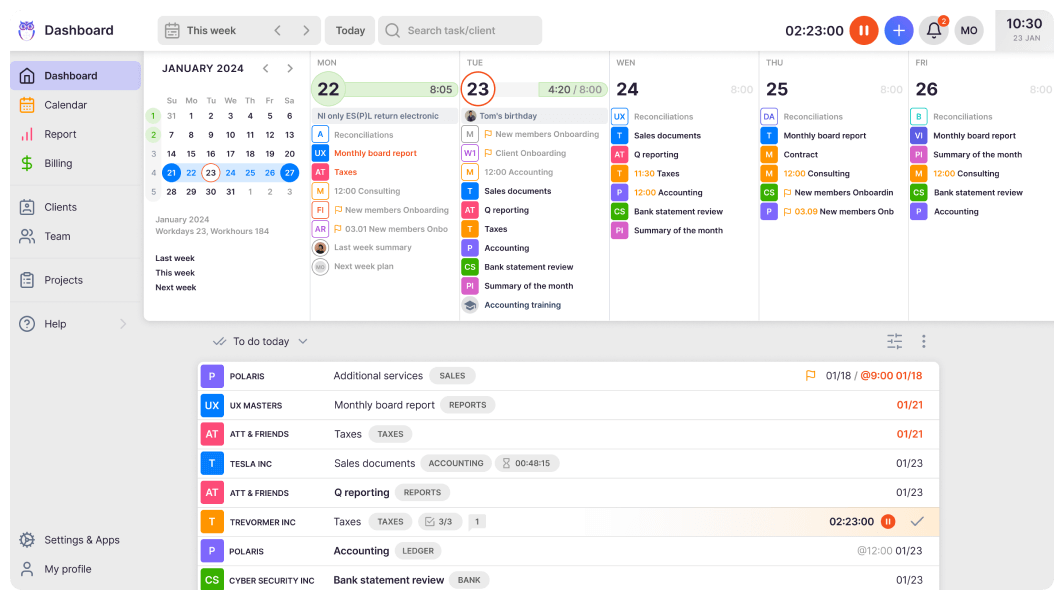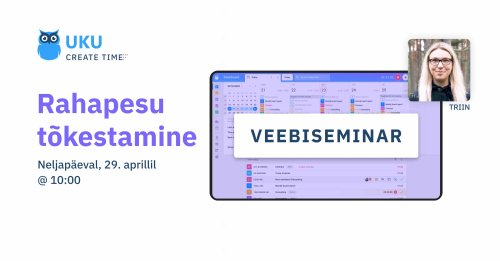Hiljuti rõõmustasime oma kasutajaid uudisega, et Uku on nüüdsest integreeritud ka Eesti populaarseima raamatupidamisprogrammiga Merit Aktiva. Selle tulemusel vahetavad tarkvarad omavahel infot automaatselt ning vähendavad raamatupidajate tüütut ning veaohtlikku käsitööd.
17. novembril viisime läbi integratsiooni tutvustava veebiseminari, kus näitasime uue lahenduse parimaid võimalusi ning õpetasime integratsiooni tööle panema ja seadistama. Veebiseminari saad järele vaadata siin:
Käesolevas postituses õpetame samm-sammult, kuidas integratsiooni abil paljud ülesanded (nt kuu kokkuvõtete tegemine ja arveldamine) automatiseerida. Sellega võidad väärtuslikku lisaaega ja aitavad keskenduda tegevustele, mis kõige rohkem väärtust loovad.
Leiad vastused järgmistele küsimustele:
- Kuidas integratsioon tööle panna?
- Kuidas Merit Aktivast kliente importida?
- Kuidas seadistada automaatsed kuu kokkuvõtted?
- Kuidas kliendi kokkuleppeid monitoorida?
- Kuidas automatiseerida arvete koostamine?
1. Kuidas integratsioon tööle panna?
Esmalt logi Ukusse sisse, vali menüüst Rakendused ja aktiveeri Merit Aktiva integratsioon. Kui see tehtud, saad hüved juba täies mahus enda heaks tööle panna.
2. Kuidas Merit Aktivast kliente importida?
Klientide import Ukusse toimub kiirelt ja mugavalt. Hiljem saad API võtmete abil andmeid ka automaatselt uuendada.
- Ava kliendinimekiri
- Vali kolme täpi alt “Impordi kliendid”

- Vali Merit Aktiva
- Sisesta enda Merit Aktiva e-post ja salasõna ning käivita import
- Vajuta Jätka, et genereerida automaatselt API võtmed
- Vajuta Kinnitama, et näha Merit Aktivast üle toodud klientide nimekirja
- Kinnita klientide import
3. Automaatsete kuu kokkuvõtete seadistamine
- Ava menüüst Rakendused ja vali äpp Ülesanded
- Loo uus teema pealkirjaga MERIT, sulge äpp
- Vali Merit Aktiva äpp
- Vajuta Seaded
- Seadista kuu kokkuvõte
- Lisa ülesande pealkiri
- Määra loodava ülesande teema (MERIT)
- Määra korduvus ja kuupäev, millal andmeid imporditakse
- Seadista andmeväljad, valides soovitud väljadele vaste Uku lisaväljade seast.
Juhul, kui Sinu Uku ettevõtte kontol ei ole veel soovitud lisaväljasid, saad need seadete all luua ning impordiga siduda. Loe täpsemalt, kuidas lisavälju kasutadat.

Iga kuu viimasele päevale luuakse kliendi vaikimisi kasutajale kokkuvõttev ülesanne andmetega, mis on imporditud raamatupidamisprogrammist Merit Aktiva. Juhul, kui kliendil vaikimisi kasutaja puudub, määratakse ülesande kasutajaks ettevõtte konto omanik.
Andmete manuaalne importimine
- Ava kliendinimekiri
- Linnuta kliendid ning vajuta Impordi andmed
- Vali integratsioon Merit Aktiva ning periood, mille andmeid soovid importida

Kui andmete import on valmis, annab Uku sellest teavituste all teada. Täidetud lisaväljadega ülesanne luuakse raportisse.

Vajuta loodud ülesandele, et näha imporditud kannete arvu.

Kui integratsioon on seadistatud ning soovitud klientidele võtmed sisestatud, loob Uku valitud kannete lisaväljadega ülesande automaatselt iga kuu. Ülesande leiad raportist.
Uku vaatab lõppenud kuu impordil 6 kuud tagasi ning lisab tehtud kannete arvu uuele ülesandele. Nii ei jää ükski töö arveldamata.
4. Kuidas kliendi kokkuleppeid monitoorida?
Uku muudab kliendikokkulepetest ülevaate saamise mugavaks, sest annab tehtud tööst visuaalse raporti. Nii on lihtne kliendikokkulepete täitmist jälgida ning vajadusel töömahus toimunud muudatustele aegsasti reageerida.
Aktiveeri Uku monitooring Rakenduste all.
Monitooringu seadistamine
- Linnuta kliendinimekirjas kliendid, kellele soovid monitooringut seadistada
- Vajuta Muuda monitooringut
- Sisesta monitooringusse kliendiga tehtud kokkulepe
- Märgi lubatud kõikumine ± väljale
Näiteks: seadista “tunnid kokku: 10±2”. Sel juhul mõõdab monitooring 8-12 h vahemikku. Raportis kuvatakse tulemust järgmiselt:
- Kui tulemus on 5h, siis kuvatakse 50% rohelise värviga
- Kui tulemus on 10h, siis kuvatakse 100% musta värviga
- Kui tulemus on 15h, siis kuvatakse 150% punase värviga
Monitooringu jälgimine
- Ava menüüpunkt Monitooring
- Vali tulbad, mida soovid näha vajutades kolmel püstisel kastikesel

Milliseid andmeid monitoorida saab?
Vaikimisi on monitooritavad Tunnid, lisatunnid ja Merit Aktivale seadistatud andmeväljad.
Monitooringusse saab lisada kõiki numbrilise sisendiga lisavälju. Selleks tuleb iga lisavälja juures monitooring aktiveerida (App Store – Ülesanded – Lisaväljad).

5. Kuidas automatiseerida arvete koostamine?
Uku võtab arve parameetrid (käibemaks, artiklid jm) Merit Aktivast ja genereerib automaatselt arved, mis saadetakse ka tagasi Meritisse. Arve staatust kontrollib Uku igapäevaselt.
Aktiveeri Arveldamine Rakenduste all.
Merit Aktivaga ühendamine
- Sisesta enda ettevõtte API võti ja Salajane võti, Salvesta
- Kliki menüüpunktil Tooted ning Impordi klassifikaatorid
- Lisa enda ettevõtte poolt pakutavad tooted. Loe täpsemalt toodete koostamisest.
- Kliki menüüpunktil Arve mall ning koosta arvete saatmise põhjad ja Emaili mall
- Kliki menüüpunktil Seaded ning seadista enda e-maili server
Koosta klientidele lepingud
- Ava klientide nimekiri ja vajuta kliendile
- Ava menüüpunkt Arveldamine
- Määra arve esitamise korduvus ja arve kuupäev
- Määra kuupäev, millest alates soovid, et Uku arveid looks
- Lisa lepingusse tooted, mida kliendile pakud

Rea taga asuvast kolme punkti menüüst saad määrata artiklit või dimensioone ning miinimum arveldatavat aega.

Kliendilepingu seadete all saad määrata, kuidas antakse arvele number, mis valuutas arveldatakse, milline on makse tähtaeg ja kas rakendatakse ümardamist.
Kui leping on valmis ja salvestatud, võid suunduda peamenüüs asuva punkti “Arveldamine” alla, et arved kinnitada ning välja saata.
Arvete koostamine, kinnitamine ja väljasaatmine
Jooksva kuu arved leiad Töös valikust

Arvete massiliskes koostamiseks tee linnuke Klient ette ja vajuta Koosta arved

Arvete välja saatmiseks linnuta arved ning vajuta Saada arved.
Arved saadetakse klientidele sinu e-maili domeenilt.
Järgmiseks ekspordi arved Merit Aktivasse, vajutades Ekspordi ning seejärel Jätka.
Arvete staatust uuendatakse kord päevas kell 14:00 ning kõik makstud arved saavad sellekohase märke.
Kui sul tekib integratsiooni või selle seadistamise kohta veel küsimusi, võta meiega julgelt ühendust. Vastame meeleldi sinu küsimustele ja jagame parimaid nippe, kuidas integratsioonist maksimumi võtta.